
I conducenti sono un software speciale richiesto per il lavoro completo e interagire tutti i dispositivi informatici. Questo articolo parleremo di come scaricare e installare tale per laptop Lenovo G710.
Scarica e installa i driver per Lenovo G710
Ci sono diverse opzioni di ricerca del software. Principale - risorsa di supporto Lenovo. Qui puoi sempre scaricare gli ultimi pacchetti per il tuo laptop. Ci sono altri modi che implicano l'uso di vari strumenti.Metodo 1: risorsa di supporto ufficiale
La maggior parte dei produttori di elettronica ha una sezione speciale sui loro siti contenenti driver attuali per i dispositivi prodotti. Lenovo non fa eccezione.
Vai alla pagina Download Lenovo
- La prima cosa che devi fare dopo il passaggio al collegamento è selezionare la versione di Windows nell'elenco a discesa "Sistemi operativi".
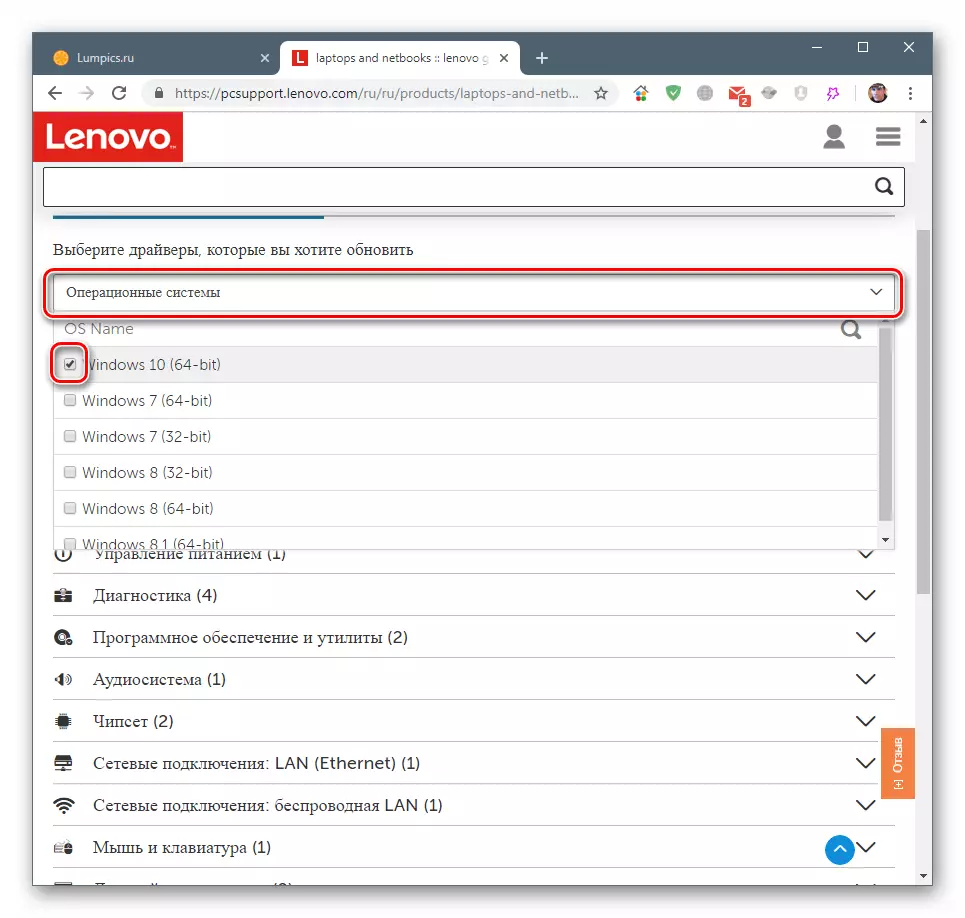
- Quindi, fare clic sulla freccia vicino al nome selezionato, aprire l'elenco dei file.

Ancora una volta, clicziamo sulla freccia, questa volta accanto al pacchetto desiderato, dopodiché apparirà la descrizione e i "download individuali".

- Fai clic su "Download" e attendi il completamento del processo.
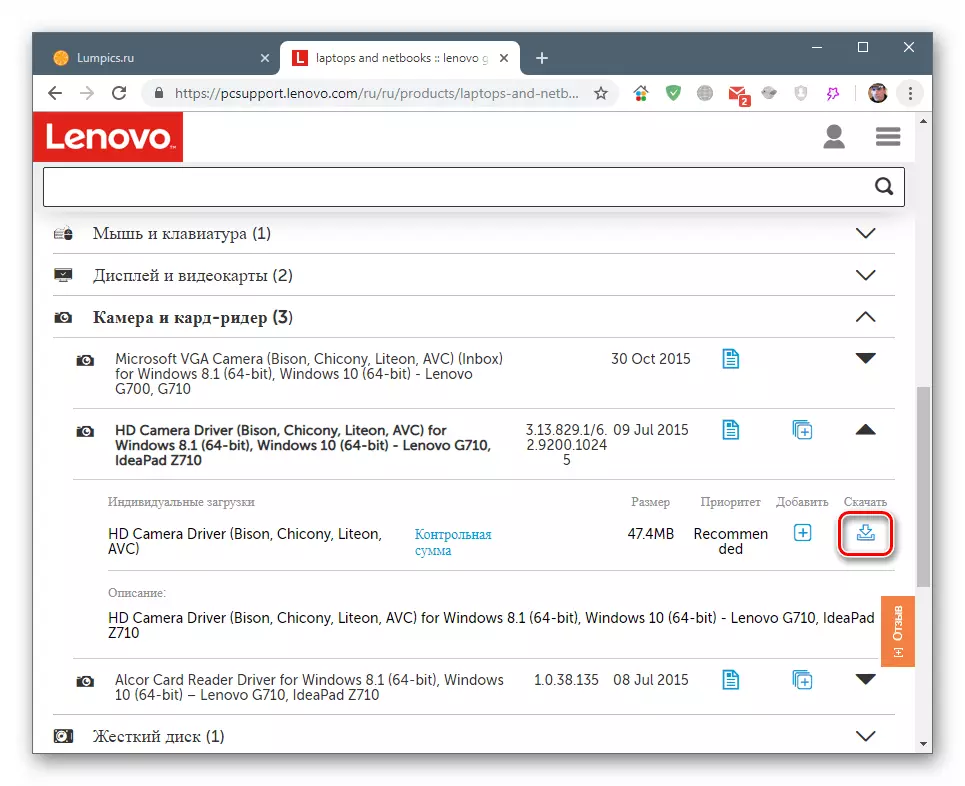
- Esegui il pacchetto scaricato e nella prima finestra del click "Avanti".
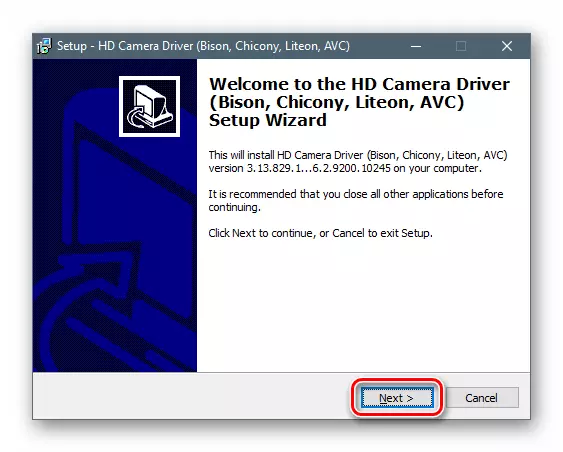
- Stabiliamo un passaggio alla posizione "Accetto l'accordo", accettando il contratto di licenza, e di nuovo "Avanti".
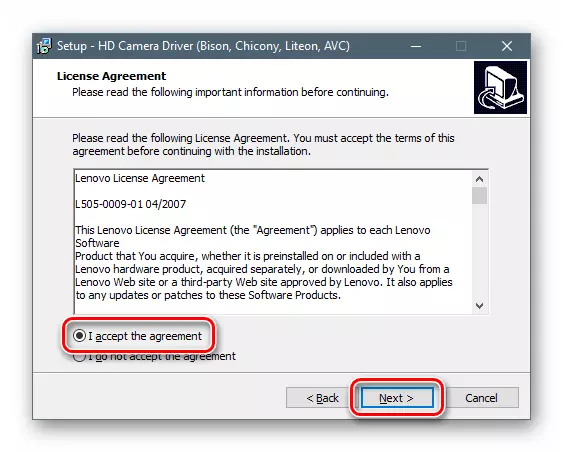
- Lasciare il percorso offerto dal programma.
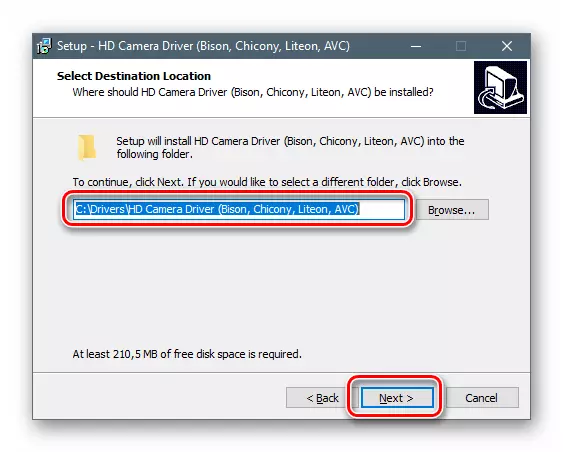
- Nella finestra successiva, fare clic su "Installa".

- Completa il funzionamento del programma di installazione di finitura. Nella maggior parte dei casi, dopo la fine dell'operazione, è richiesto un riavvio.

Era una delle opzioni di installazione. L'interfaccia dell'installatore di altri pacchetti potrebbe differire dal mostrato, ma il processo stesso sarà simile.
Metodo 2: programma di aggiornamento automatico Lenovo
Nella pagina di download dei driver (link sopra) c'è una scheda su cui è possibile aggiornare il laptop utilizzando uno strumento automatico.

- Premere il pulsante "Start Scanning".

- Accettiamo i termini di utilizzo del programma.

- Seleziona un posto per salvare il programma di installazione.
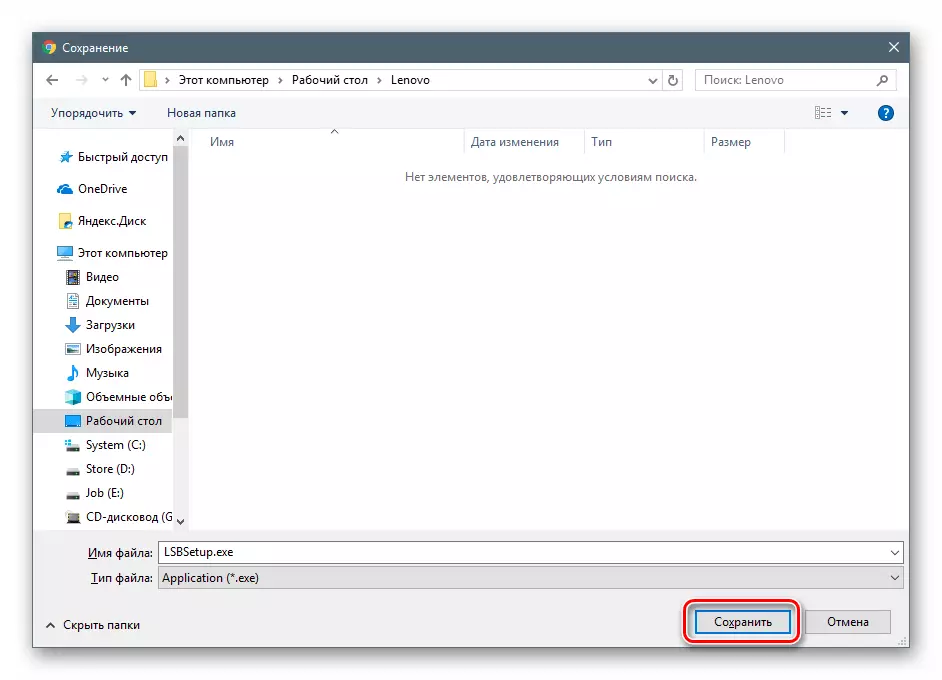
- Avviamo il file lsbsetup.exe e installiamo il programma seguendo i prompt "master".
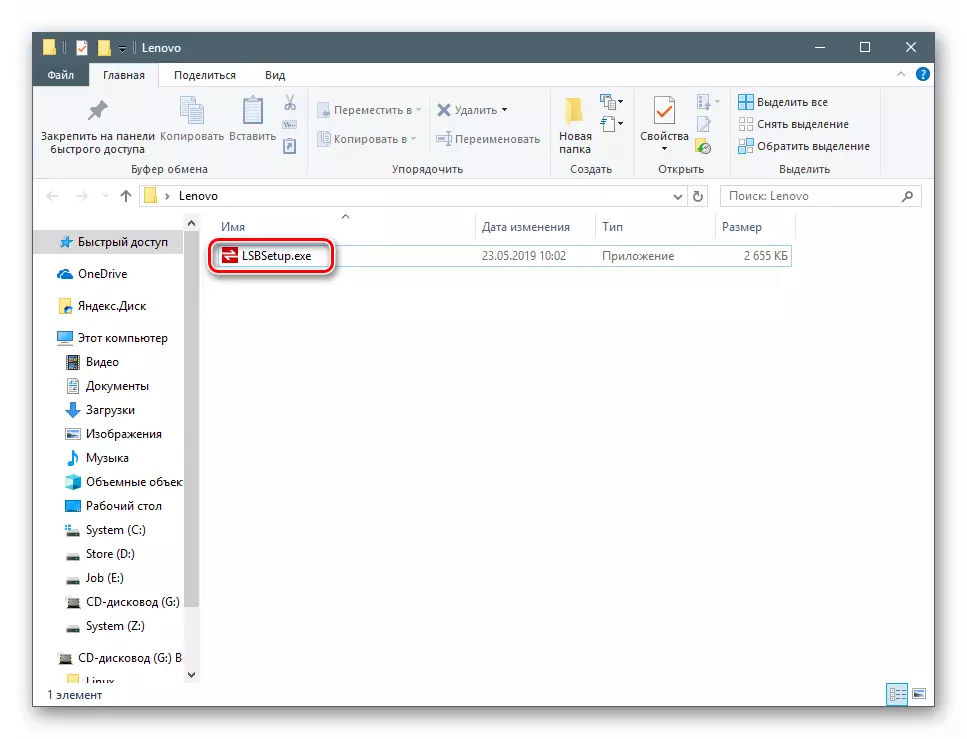
- Successivamente, torniamo alla pagina in cui abbiamo iniziato a scansionare. Qui, potrebbe apparire la finestra pop-up mostrata nello screenshot. In tal caso, quindi fai clic su "Set".

Software aggiuntivo si avvia e si imposta automaticamente.
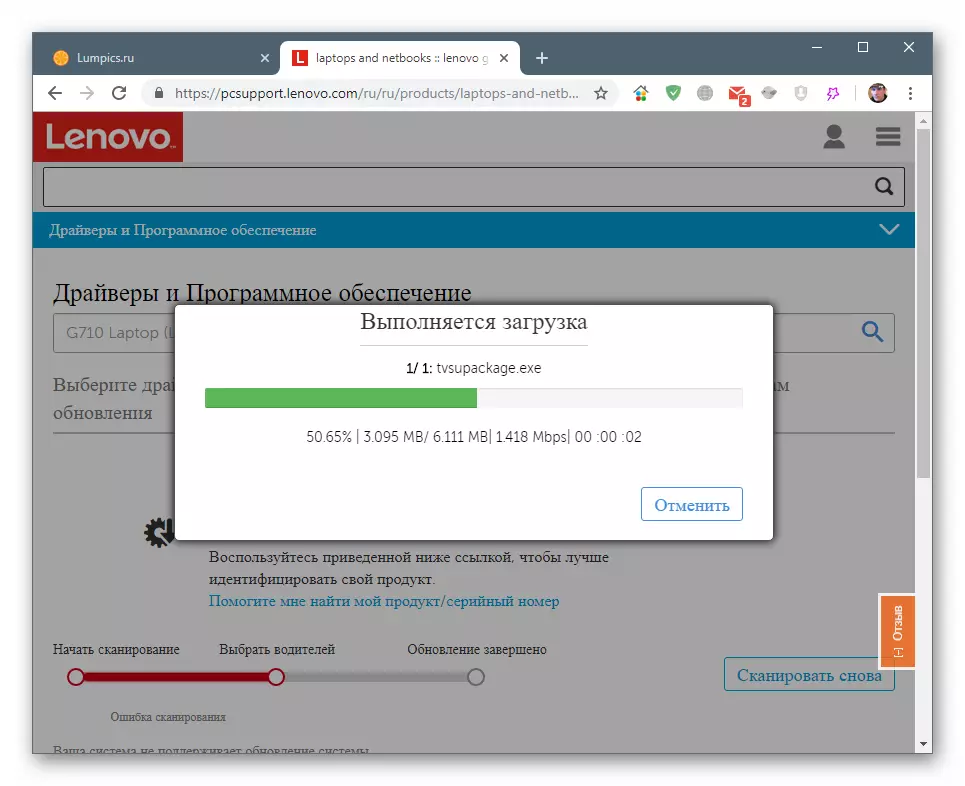
- Riavvia la pagina, torna alla scheda "Aggiornamento automatico dell'aggiornamento" e fai nuovamente clic su "Avvia scansione" di nuovo (vedi sopra). Il programma stesso produrrà tutte le operazioni necessarie.
Metodo 3: programmi specializzati
L'installazione di driver può anche essere eseguita utilizzando un software speciale. Il principio del suo lavoro è quello di scansionare il sistema per rilevare i dispositivi il cui software deve essere aggiornato. Successivamente, il programma cerca indipendentemente i pacchetti sui server degli sviluppatori e li installa. Ad oggi, due prodotti sono più convenienti e affidabili: la soluzione DriverMax e DriverPack. Come usano, descritti nell'articolo disponibile sul link sottostante.
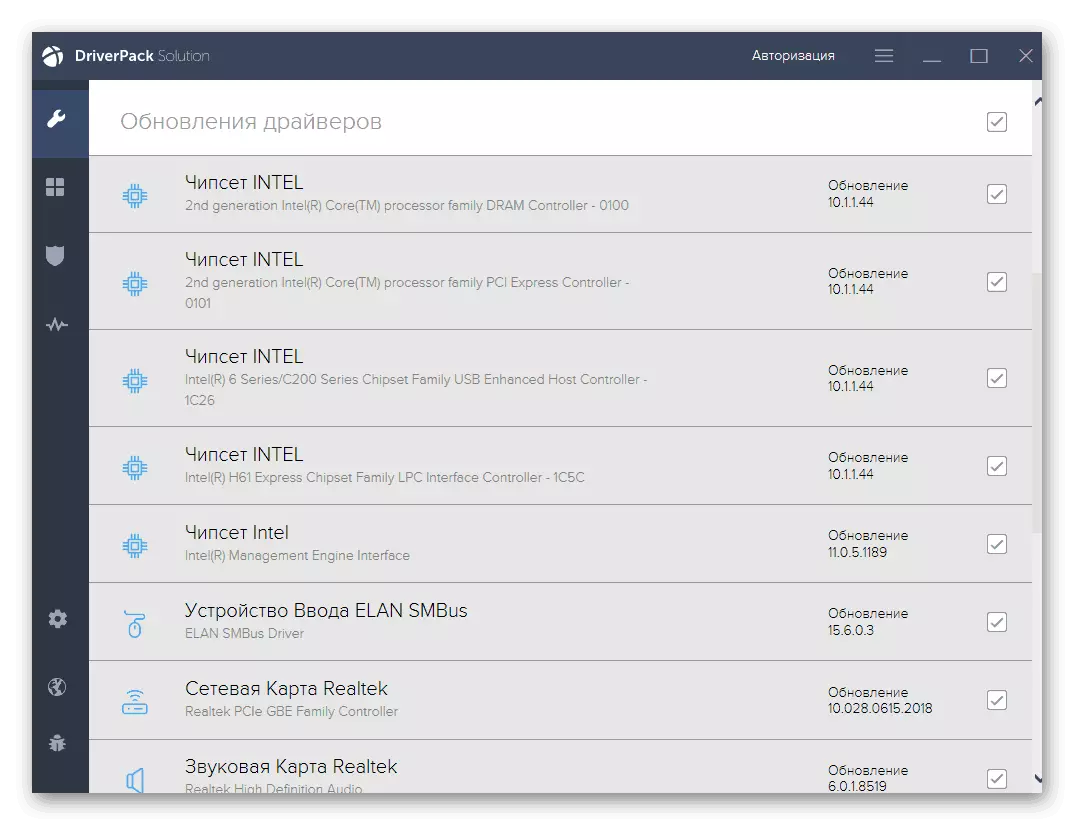
Per saperne di più: Soluzione Driver Update DriverPack, DriverMax
Metodo 4: ID dell'apparecchiatura
In una delle sezioni delle proprietà del dispositivo nel Gestione periferiche, hai informazioni su ID (ID). Questi dati sono univoci e aiutano a trovare il conducente utilizzando risorse speciali su Internet. Pertanto, è possibile aggiornare tutti i software per un laptop, o meglio, per ciascun dispositivo separatamente.
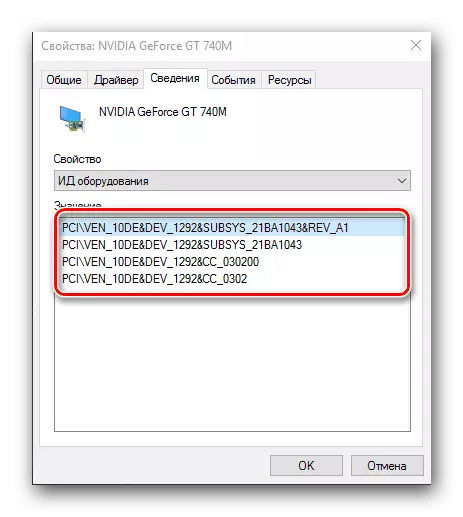
Per saperne di più: Cerca driver hardware
Metodo 5: Strumenti di sistema integrati
Windows Device Manager ha il proprio strumento per aggiornare i driver. Funziona sia in modalità manuale con la possibilità di installazione forzata di pacchetti e automaticamente, con file di ricerca sulla rete.

Per saperne di più: Come aggiornare i driver su Windows
Conclusione
Oggi abbiamo imparato a scaricare e installare driver per laptop Lenovo G710. Nella solita situazione, la priorità è visitare la pagina di supporto sul sito ufficiale. Puoi anche utilizzare lo strumento automatico. Se non c'è accesso al sito (succede) o si presentano problemi con i pacchetti standard, contattare altri mezzi.
